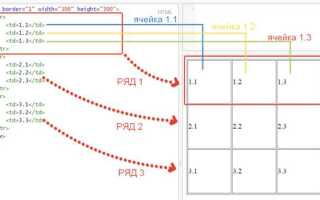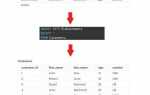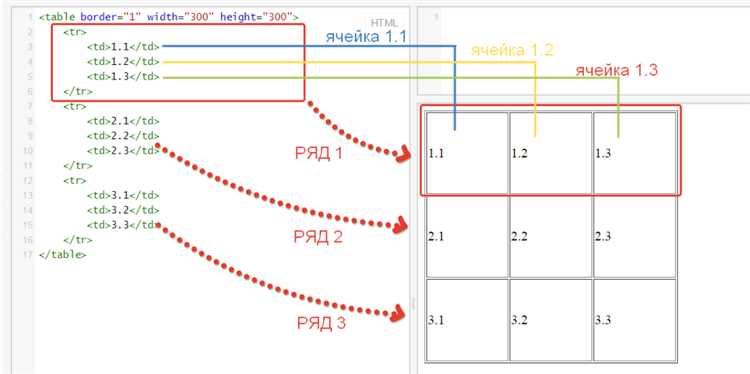
При работе с таблицами на веб-страницах часто возникает задача выполнять арифметические действия с числовыми значениями, находящимися в ячейках. Один из распространённых вариантов – умножение значений в определённых строках или столбцах. Это может потребоваться при создании калькуляторов, интерактивных прайс-листов или аналитических панелей.
Для взаимодействия с содержимым таблицы используется объектная модель DOM. С помощью JavaScript можно получить доступ к нужным ячейкам через методы querySelectorAll или getElementById, извлечь текст, преобразовать его в число через parseFloat или Number, выполнить математическую операцию и записать результат обратно в таблицу.
При этом важно учитывать: данные в ячейках могут содержать нечисловые символы, пробелы, запятые вместо точек. Поэтому перед вычислением желательно использовать регулярные выражения для очистки значений. Также имеет смысл проверять результат на NaN, чтобы исключить ошибки при расчётах.
Для повышения читаемости и поддержки кода рекомендуется выделять функции: одна отвечает за выбор ячеек, другая – за парсинг значений, третья – за выполнение умножения и обновление интерфейса. Такой подход упрощает тестирование и масштабирование скрипта.
Создание таблицы с числовыми значениями в ячейках
Для создания таблицы с числами используется элемент <table>. Каждая строка оформляется с помощью <tr>, а ячейки – с помощью <td>. Указывайте числовые значения напрямую внутри <td>, без дополнительных тегов и символов. Пример: <td>5</td>.
Количество строк и столбцов выбирается в зависимости от задачи. Для последующей обработки значений через JavaScript следует присвоить таблице id, например: <table id="dataTable">. Это позволит получить доступ к ней через DOM.
Ячейки с числами не должны содержать текстовых элементов. Если предполагается ввод пользователем, используйте <input type="number"> внутри <td>. Для статичных данных – только числа.
Рекомендуется избегать пустых ячеек – это усложняет работу с массивами значений. Если число отсутствует, используйте 0 или другой маркер, который можно корректно интерпретировать в скрипте.
Для упрощения доступа к числам внутри таблицы используйте равномерную структуру: одинаковое количество <td> в каждой строке. Это позволит работать с таблицей как с двумерным массивом.
Обработка клика по ячейке для запуска умножения
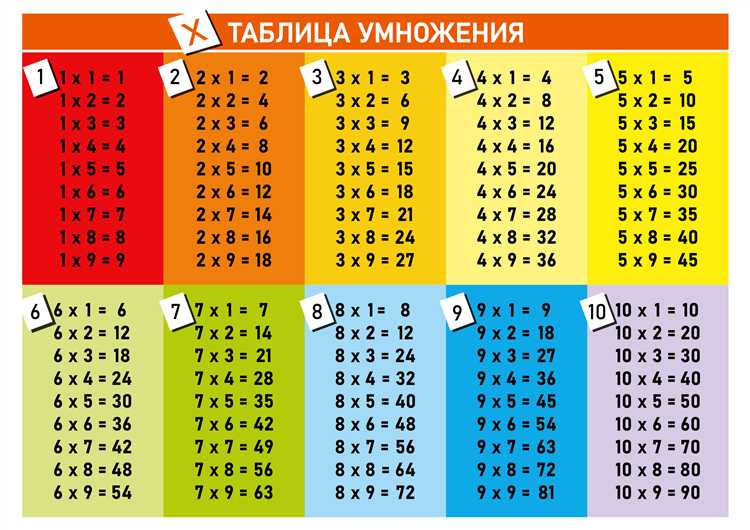
Для отслеживания клика по ячейке используйте делегирование событий. Назначьте обработчик на родительский элемент таблицы с помощью addEventListener. Это позволит избежать назначения обработчика на каждую отдельную ячейку.
Проверьте, является ли элемент, по которому кликнули, ячейкой таблицы. Используйте условие event.target.tagName === «TD», чтобы игнорировать клики по другим частям таблицы.
Получите значение числа из содержимого ячейки с помощью parseFloat(event.target.textContent). Перед вычислением убедитесь, что значение является числом, исключите NaN с помощью isNaN().
Результат умножения можно вывести в отдельный элемент на странице или обновить содержимое ячейки. Для этого используйте textContent нужного DOM-узла. При необходимости сохраните исходное значение, чтобы избежать повторного умножения при следующем клике.
Пример назначения обработчика:
document.querySelector("table").addEventListener("click", function(event) {
if (event.target.tagName === "TD") {
const value = parseFloat(event.target.textContent);
if (!isNaN(value)) {
event.target.textContent = value * 2;
}
}
});Этот подход уменьшает количество обработчиков в DOM и упрощает поддержку кода.
Получение значений из выбранной строки или столбца
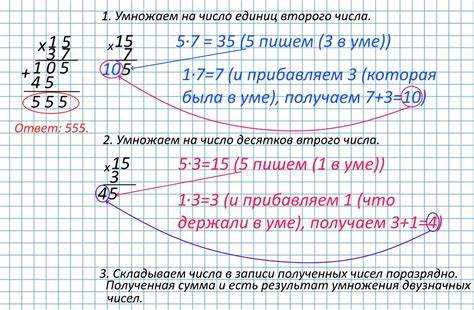
Чтобы получить значения из конкретной строки, нужно выбрать все ячейки <td> внутри нужной строки <tr>. Пример: const cells = table.rows[индекс_строки].cells;. Полученные элементы можно перебрать через for или forEach, извлекая текстовое содержимое с помощью cell.textContent или cell.innerText.
Для столбца используется обход всех строк с выбором ячейки по нужному индексу. Пример: const values = Array.from(table.rows, row => row.cells[индекс_столбца].textContent);. Перед этим важно убедиться, что в каждой строке есть ячейка с таким индексом, иначе возможна ошибка доступа к undefined.
При работе с ячейками, содержащими числа, нужно преобразовывать строки в числа: Number(cell.textContent) или parseFloat, если допустимы дробные значения. Проверку значений на корректность следует выполнять до вычислений.
Если таблица содержит заголовки <th>, их желательно исключить из выборки данных. Например, при обработке столбца можно начать обход со второй строки: for (let i = 1; i < table.rows.length; i++).
Для динамического выбора строки или столбца удобно использовать обработчики событий, получая индекс из event.target.parentElement.rowIndex или event.target.cellIndex. Это позволяет работать с таблицей без жёсткой привязки к структуре.
Валидация данных перед выполнением вычислений
Рекомендуется использовать метод trim() для удаления пробелов в начале и конце строки перед преобразованием. Это исключает ошибки при вводе данных с клавиатуры, особенно если пользователь случайно добавил пробелы.
Также следует учитывать случаи, когда ячейка пуста. В таких ситуациях значение следует либо игнорировать, либо заменять на 0, если логика расчётов это допускает. Пустые строки без обработки могут вызвать ошибку при выполнении операций.
Для предотвращения ввода недопустимых символов целесообразно ограничить ввод только цифрами и точкой с помощью регулярных выражений. Пример: /^[0-9]*\.?[0-9]+$/ – проверяет, что введённое значение соответствует формату положительного числа.
Если используются события oninput или onchange, проверку необходимо проводить в момент изменения данных. Это позволяет сразу отреагировать на ошибку ввода и избежать накопления неверных значений.
Желательно отображать сообщение об ошибке рядом с ячейкой или подсвечивать её цветом, если данные не прошли проверку. Это облегчает пользователю поиск и исправление ошибки до запуска вычислений.
Применение функции умножения к выбранным значениям

Для выполнения умножения отдельных ячеек таблицы необходимо получить ссылки на элементы DOM, содержащие числовые значения. Например, при использовании атрибута data-value в каждой ячейке, выбор значений можно реализовать через querySelectorAll.
Пример выбора ячеек с классом selected и последующего умножения значений:
const selectedCells = document.querySelectorAll('td.selected');
let result = 1;
selectedCells.forEach(cell => {
const value = parseFloat(cell.dataset.value);
if (!isNaN(value)) {
result *= value;
}
});
Итог сохраняется в переменную result. При необходимости его можно отобразить в элементе <span id="output">:
document.getElementById('output').textContent = result;
Пример разметки таблицы, где значения указаны в data-value и стилизуются по клику:
| 2 | 4 | 3 |
Результат умножения значений 2 и 3 будет равен 6. Чтобы добавить или убрать ячейку из расчёта, используйте обработчик событий click с переключением класса:
document.querySelectorAll('td').forEach(cell => {
cell.addEventListener('click', () => {
cell.classList.toggle('selected');
});
});
Отображение результата умножения внутри таблицы
Для отображения результата умножения внутри таблицы HTML с помощью JavaScript нужно динамически изменять содержимое ячеек. Один из подходов – использование событий, которые реагируют на изменение данных в таблице и сразу отображают результат.
Для создания такого поведения важно правильно работать с DOM. При изменении значений в определённых ячейках нужно будет обновить соответствующие ячейки с результатами. Рассмотрим следующий пример:
2. Важный момент – для работы с динамическими значениями важно проверять, не пустые ли ячейки, чтобы избежать ошибок при умножении.
3. Можно также добавить кнопку или событие, которое будет активировать расчёт результата, если это необходимо. Например, после того как все данные будут введены, можно нажать кнопку для выполнения расчёта.
Таким образом, результат умножения может быть отображён в таблице в реальном времени, улучшая взаимодействие пользователя с контентом страницы.
Добавление кнопки для запуска вычислений вручную
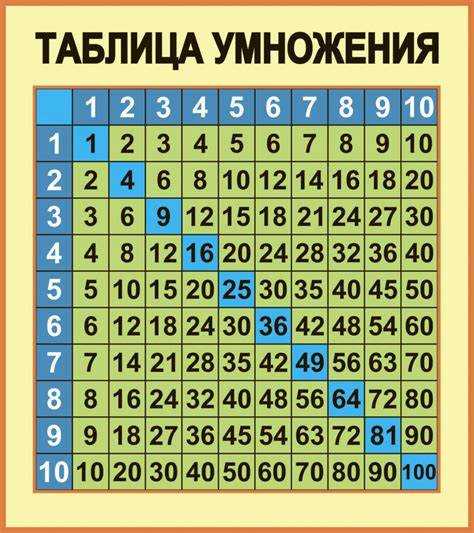
Чтобы позволить пользователю запустить умножение чисел вручную, необходимо добавить кнопку, которая будет инициировать процесс вычислений. Это можно сделать с помощью JavaScript, который будет реагировать на клик по кнопке и выполнять соответствующие действия.
Вот шаги, чтобы добавить кнопку и функционал:
- Создание кнопки: В HTML необходимо создать элемент кнопки. Это делается с помощью тега
<button>. Пример:
<button id="calculateButton">Вычислить</button>- Привязка события к кнопке: Используем JavaScript для привязки функции к кнопке, которая будет запускаться при нажатии. Для этого получаем элемент кнопки по ID и добавляем слушатель событий. Пример:
document.getElementById('calculateButton').addEventListener('click', function() {
// Функция умножения
});
- Реализация вычислений: Напишем функцию, которая будет выполнять умножение чисел из таблицы. Например, получаем все значения из ячеек таблицы, преобразуем их в числа и умножаем между собой. Пример функции:
function multiplyNumbers() {
var numbers = document.querySelectorAll('td'); // Получаем все ячейки таблицы
var result = 1;
numbers.forEach(function(cell) {
var num = parseFloat(cell.innerText); // Преобразуем текст в число
if (!isNaN(num)) {
result *= num; // Умножаем числа
}
});
alert('Результат умножения: ' + result);
}
- Подключение функции к кнопке: Внутри обработчика события кнопки вызовем функцию для вычислений. Пример:
document.getElementById('calculateButton').addEventListener('click', multiplyNumbers);
Теперь, при нажатии на кнопку, будет выполнено умножение всех чисел в таблице, и результат отобразится в виде всплывающего окна.
Этот подход позволяет гибко взаимодействовать с пользователем, предоставляя возможность запускать вычисления по запросу, а не автоматически при изменении данных в таблице.
Обработка ошибок при вводе нечисловых значений
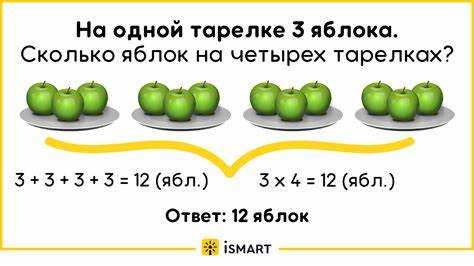
При работе с формами ввода чисел важно учитывать, что пользователь может ввести нечисловые значения. Это может привести к неожиданным результатам и ошибкам в вычислениях. Для предотвращения таких ситуаций необходимо использовать подходящие методы проверки и обработки ошибок в JavaScript.
Основной подход – валидация данных, введённых пользователем, до выполнения любых математических операций. Существует несколько методов, позволяющих обработать ввод нечисловых значений:
- Использование функции isNaN() – стандартная проверка, которая возвращает true, если введённое значение не является числом.
- Преобразование ввода в число с помощью
parseFloat()илиparseInt(). Эти функции пытаются преобразовать строку в число, но важно помнить, что они могут вернуть нечисловое значение, если строка не может быть корректно интерпретирована как число. - Регулярные выражения – можно использовать для проверки ввода на соответствие числовому формату. Это особенно полезно, если требуется ограничение на количество знаков после запятой или допустимые символы.
Пример базовой проверки с использованием isNaN():
let userInput = document.getElementById("inputValue").value;
if (isNaN(userInput)) {
alert("Введите корректное число");
} else {
// выполнение операций с числом
}
Кроме того, полезно добавить обработку ошибок с помощью конструкций try...catch, чтобы предотвратить сбои в коде при возникновении исключений:
try {
let result = parseFloat(userInput) * 2;
if (isNaN(result)) {
throw new Error("Ошибка: введено нечисловое значение");
}
console.log(result);
} catch (error) {
alert(error.message);
}
Важно информировать пользователя о том, что он ввёл некорректное значение, с помощью уведомлений, например, с помощью alert() или динамических подсказок на странице.
Кроме того, полезно добавлять функциональность, которая будет позволять пользователю автоматически исправлять ошибки ввода, например, заменяя запятые на точки в случае работы с десятичными числами. Это повысит удобство взаимодействия с формой и минимизирует ошибки ввода.
Обработка ошибок ввода нечисловых значений позволяет избежать множества проблем и повысить устойчивость работы приложения. Важно не только проверять введённые данные, но и информировать пользователя о возможных ошибках в процессе взаимодействия.
Вопрос-ответ:
Как можно создать таблицу в HTML для умножения чисел с помощью JavaScript?
Для создания таблицы умножения с использованием JavaScript, вам нужно создать саму таблицу в HTML и добавить скрипт, который будет заполнять её числами. В HTML вы создаёте таблицу с нужным количеством строк и колонок, а в JavaScript пишете код, который умножает значения в этих ячейках. В результате будет отображаться таблица с результатами умножения.
Как работает код для умножения чисел в таблице HTML?
Код для умножения чисел в таблице HTML обычно использует циклы для генерации строк и столбцов таблицы. В каждом столбце и строке вычисляется результат умножения двух чисел, и полученный результат помещается в соответствующую ячейку таблицы. Это возможно благодаря тому, что JavaScript может динамически изменять содержимое HTML-элементов, таких как ячейки таблицы.
Какие функции в JavaScript могут помочь в вычислении умножения чисел для таблицы?
Для вычисления умножения чисел в таблице можно использовать базовую арифметику в JavaScript. Например, вы можете использовать оператор умножения `*`, чтобы перемножать значения из строк и столбцов. Важно, чтобы перед вычислением в ячейках были числовые значения. Также можно создать функции, которые будут принимать два числа, умножать их и выводить результат в нужной ячейке таблицы.
Можно ли сделать таблицу умножения интерактивной, чтобы пользователи могли вводить числа?
Да, для этого нужно добавить в таблицу поля ввода (input), куда пользователи смогут ввести свои числа. Когда они это сделают, JavaScript может автоматически пересчитать и отобразить результат умножения. В этом случае код должен отслеживать изменения в этих полях и обновлять соответствующие ячейки таблицы, вычисляя новые результаты на основе введённых данных.
Как можно улучшить внешний вид таблицы умножения с помощью CSS?
Для улучшения внешнего вида таблицы можно использовать CSS для стилизации её элементов. Например, можно добавить границы ячеек с помощью свойства `border`, а также настроить цвета фона и текста с помощью `background-color` и `color`. Чтобы таблица выглядела аккуратно и структурировано, можно использовать свойства для выравнивания текста и регулировки размеров ячеек с помощью `padding` и `text-align`.